Viele bezeichnen ja KDE Neon oder Manjaro mit KDE als führende Distributionen mit KDE Plasma als Desktop-Umgebung. Ich selbst behaupte – geht es um ein optimales, reines KDE sollte man sich eher einmal die recht unbekannte Distribution KaOS einmal näher ansehen.
KaOS basiert auf keiner anderen Distribution, hat jedoch viel Ähnlichkeit mit Arch Linux / Manjaro – die Technik dahinter ist auch dieselbe. Jedoch wird KaOS von den Entwicklern seit vielen Jahren komplett selbst aus den Quellen erstellt. Was KaOS ganz besonders macht, ist der Fokus auf KDE, und zwar auf das aktuellste KDE. Dieser Fokus sorgt für die schnellste Aktualisierung auf diese Desktop-Umgebung, schneller als Arch und Co – es handelt sich natürlich um ein Rolling Release.
Natürlich gibt es auch Nachteile. KaOS setzt wie schon beschrieben den Fokus auf KDE, aus diesem Grund gibt es nur wenig Software aus der GNOME-Umgebung und andere Grafik-Kits. Wichtige Anwendungen wie etwa LibreOffice, Firefox und Co sind natürlich schon vorhanden.
Inhaltsverzeichnis
KaOS testen und installieren
Sie finden die ISO-Datei dieser Distribution unter KaOS zum Download – ein wenig versteckt:
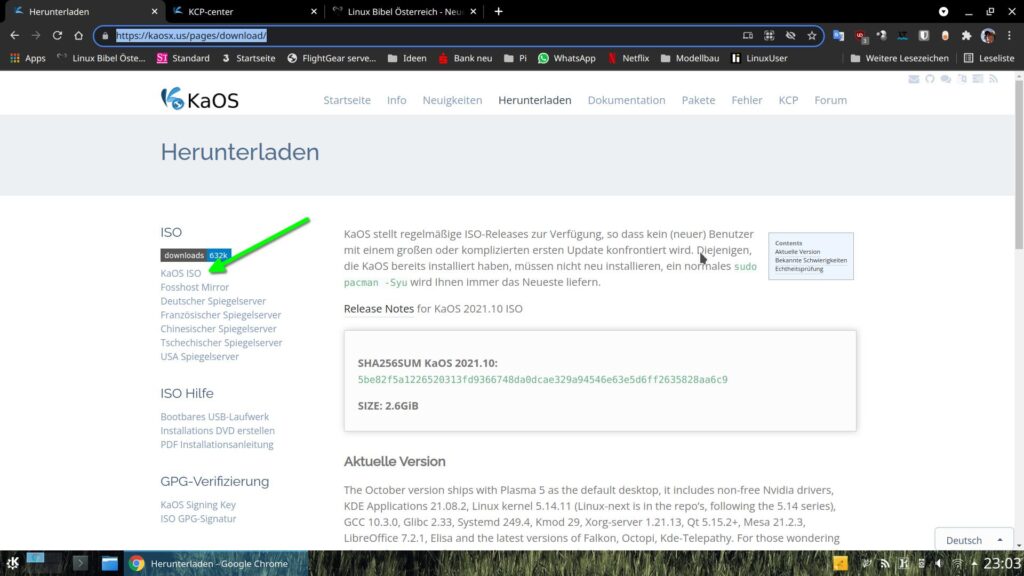
Die ISO-Datei brennen Sie entweder bootfähig auf eine DVD oder kopieren diese bootfähig am einfachsten unter allen Betriebssystemen mit der Software Etcher auf einen USB-Stick und starten den Rechner davon:
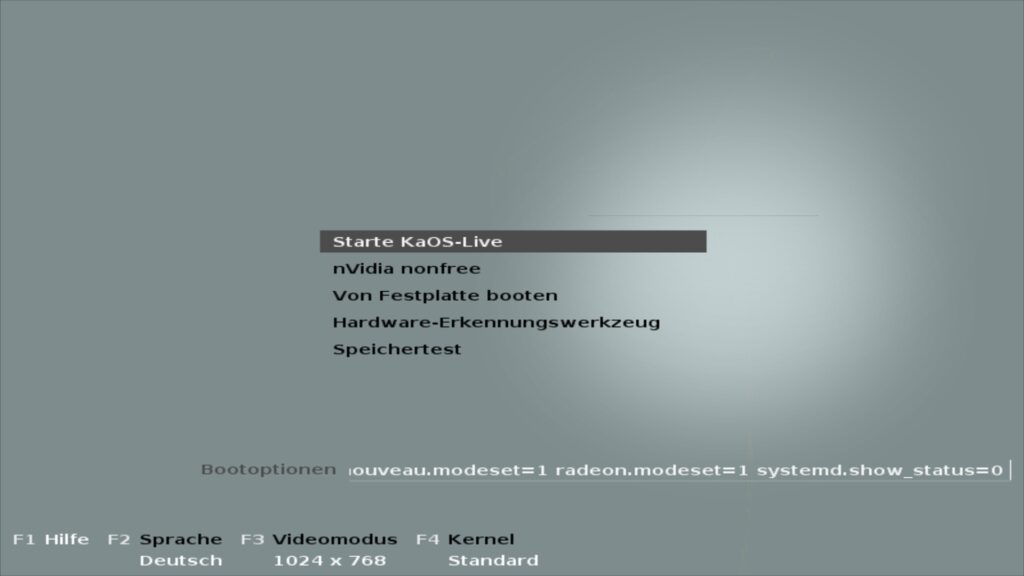
Mit F2 wechseln Sie auf die deutsche Sprache und bestätigen mit Eingabe den Start. Haben Sie eine NVIDIA-Grafikkarte eingebaut, wechseln Sie mit den Pfeiltasten (rauf / runter) auf den Eintrag „NVIDIA nonfree“ und bestätigen:
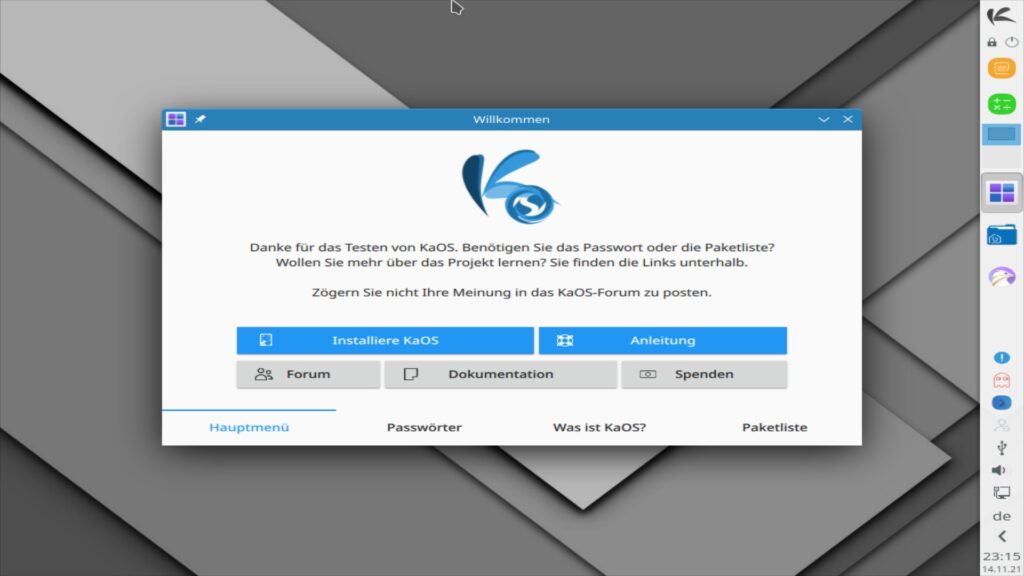
Das System startet ansprechend schnell und präsentiert einen leicht angepassten KDE-Desktop, das System ist recht schlank gehalten – es sind nur wenige Anwendungen installiert, die keinen großen Sinn ergeben – das größte Paket ist wohl LibreOffice. Ansonsten finden sich meist reine KDE-Anwendungen, hier die Kategorie Internet:
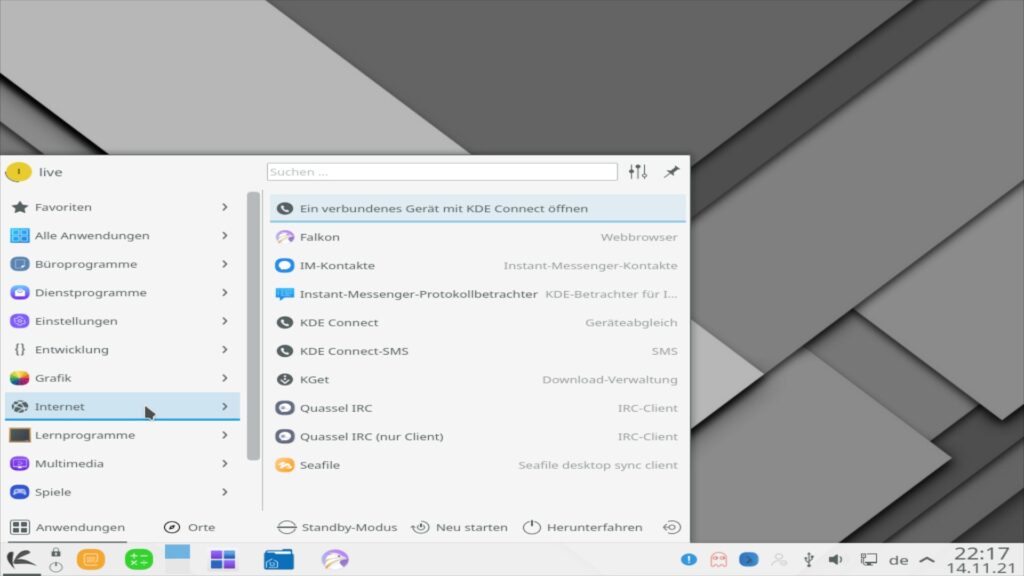
Bevor wir an die Spezialitäten von KaOS gehen, sehen wir uns die Installation des Systems an. Wie üblich bei einem Live-System – am bestehenden System auf der Festplatte wird nichts geändert, solange Sie das System nicht installieren. Im Live-System lässt sich jede Software testen, auch die Hardware lässt sich anschließen und ausprobieren. Einstellungen und sonstige Änderungen gehen jedoch nach einem Neustart verloren, ebenso angelegte Dateien, die Sie nicht auf einen externen Datenträger gesichert haben.
Der Installer funktioniert einfach – auch Ubuntu oder Linux Mint sind nicht einfacher zu installieren, suchen Sie im Anwendungsmenü einfach nach dem Begriff „calamares„:
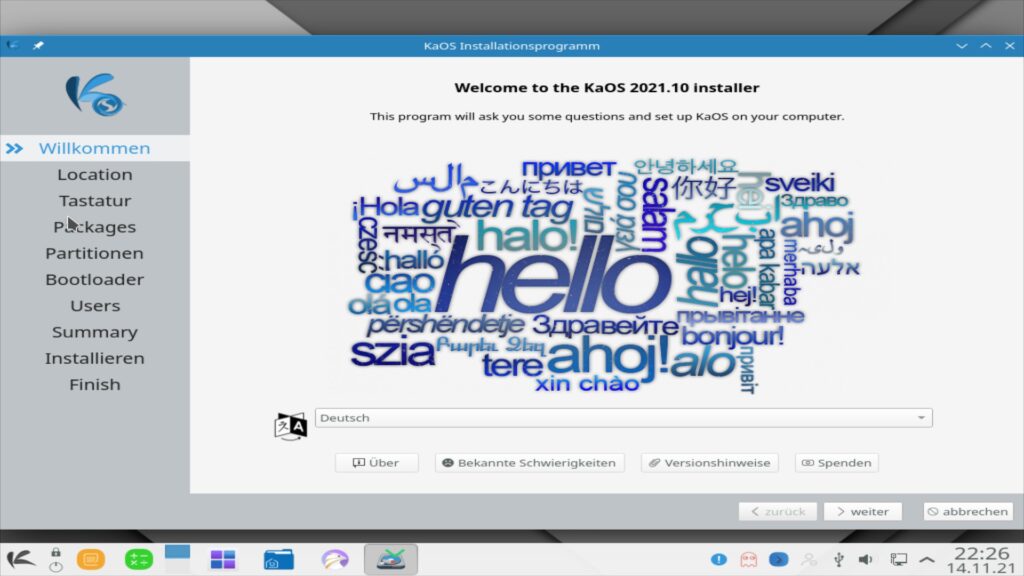
Zu Beginn wählen Sie die Sprache und klicken auf den Schalter „Weiter„:
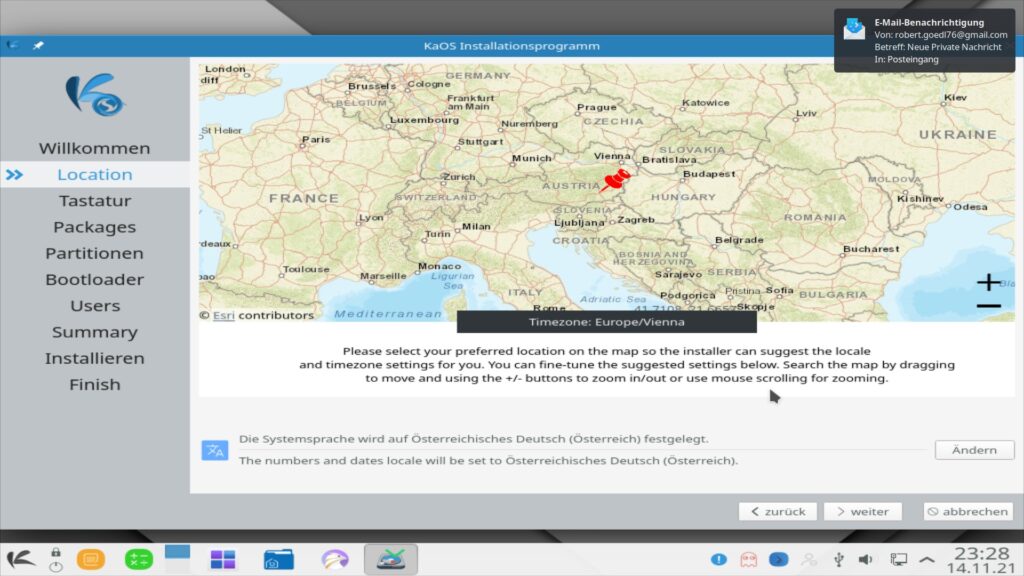
Als Nächstes wählen Sie Ihren Standort aus, bei aktiver Internet-Verbindung sollte dieser bereits passen.
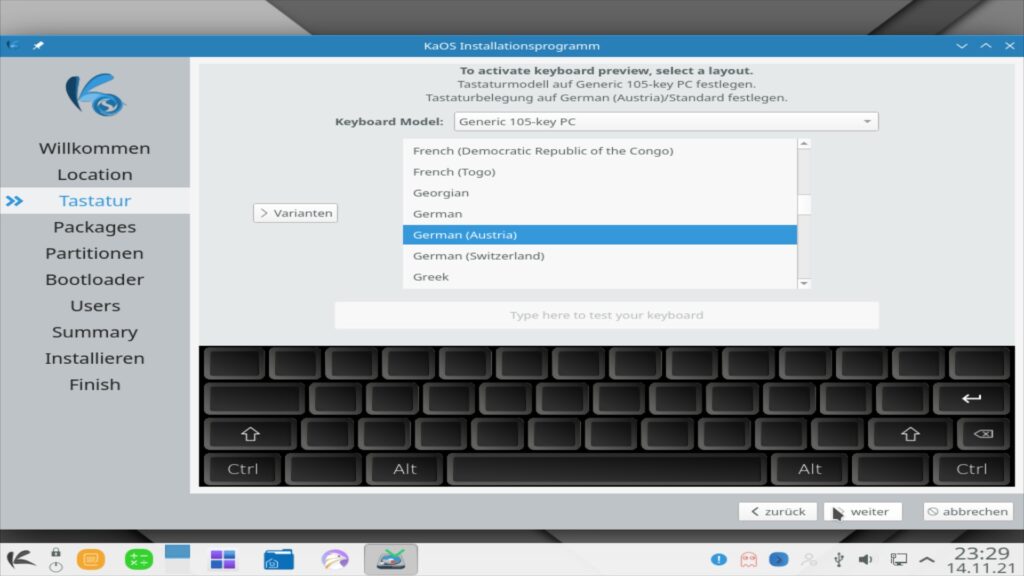
Weiter geht es mit dem Tastaturlayout, hier können Sie die Tasten auch testen – prüfen Sie vor allem die Sondertasten:
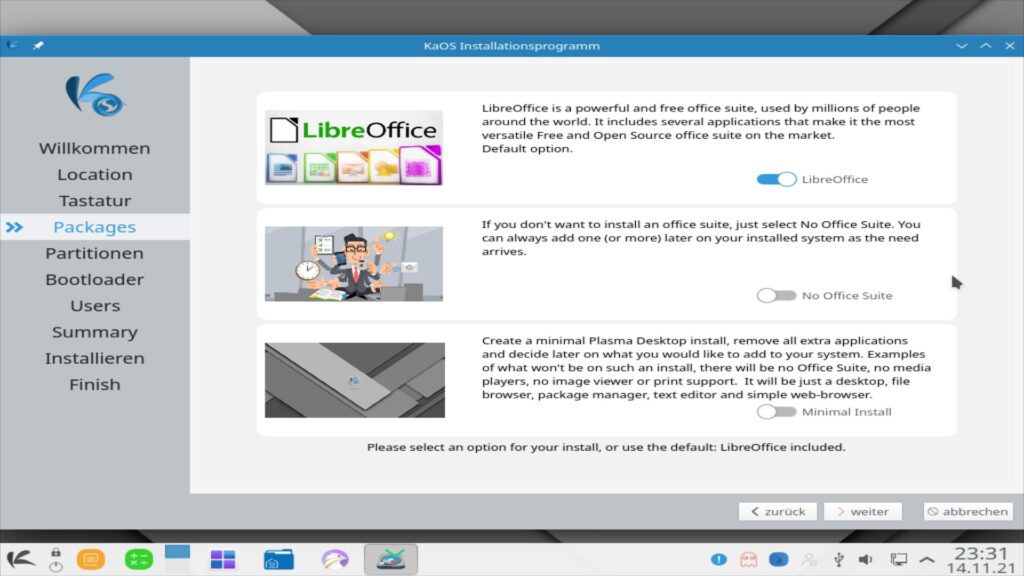
Nun lässt sich auswählen, ob Sie LibreOffice überhaupt installieren möchten oder gleich nur mit einer minimalen KDE-Installation beginnen möchten.
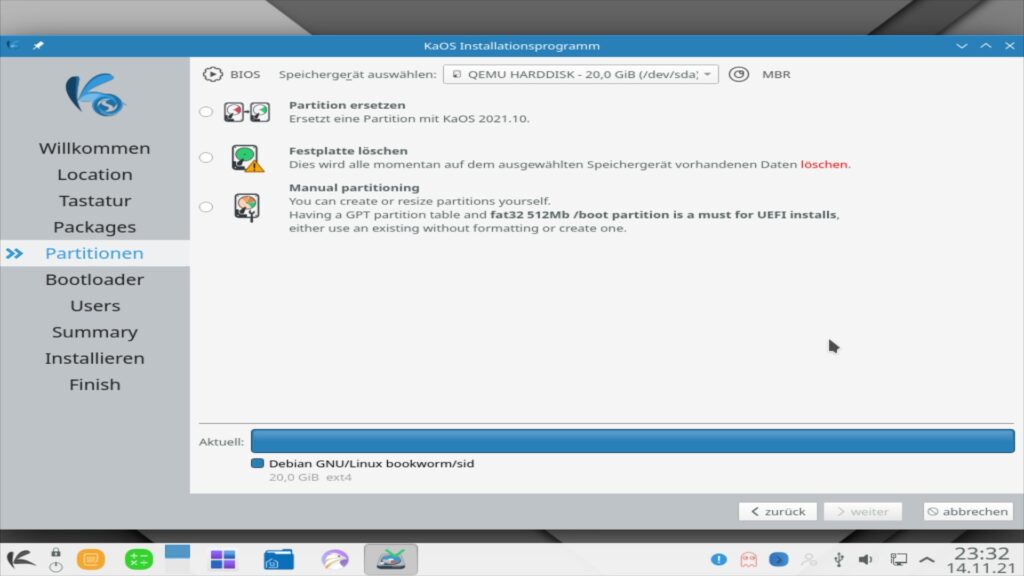
Das Spektakulärste an der Installation ist wie üblich die Partitionierung – Tipps zur Aufteilung der Festplatte finden Sie unter Für Linux nötige Partitionen.
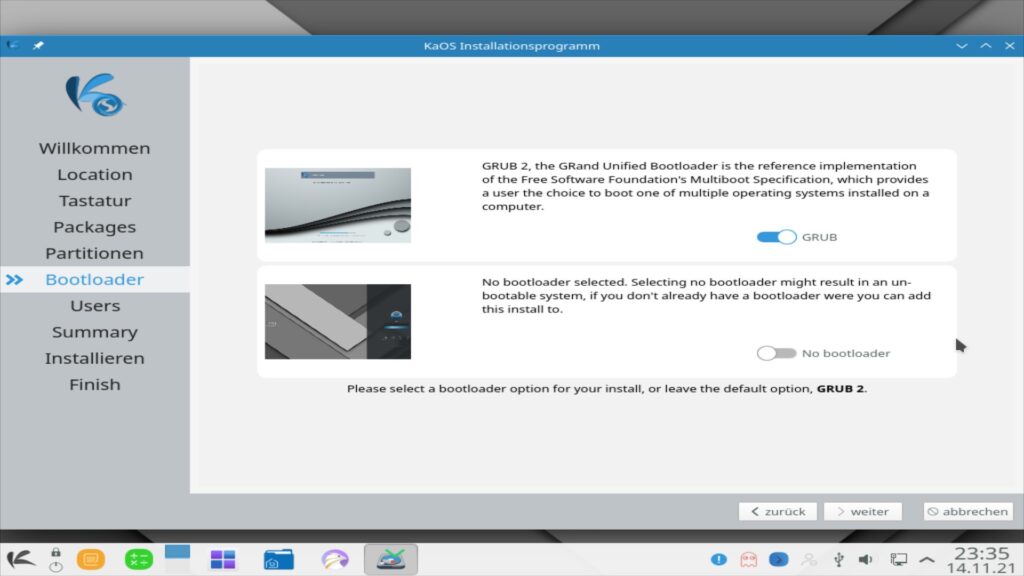
Weiter geht es mit dem Bootloader, keinen wählen Sie nur dann aus, wenn Sie bereits eine andere Linux-Distribution installiert haben und KaOS mit deren Bootloader starten wollen – hierzu müssen Sie KaOS natürlich in diesen integrieren – mit Windows lässt sich KaOS nicht starten.
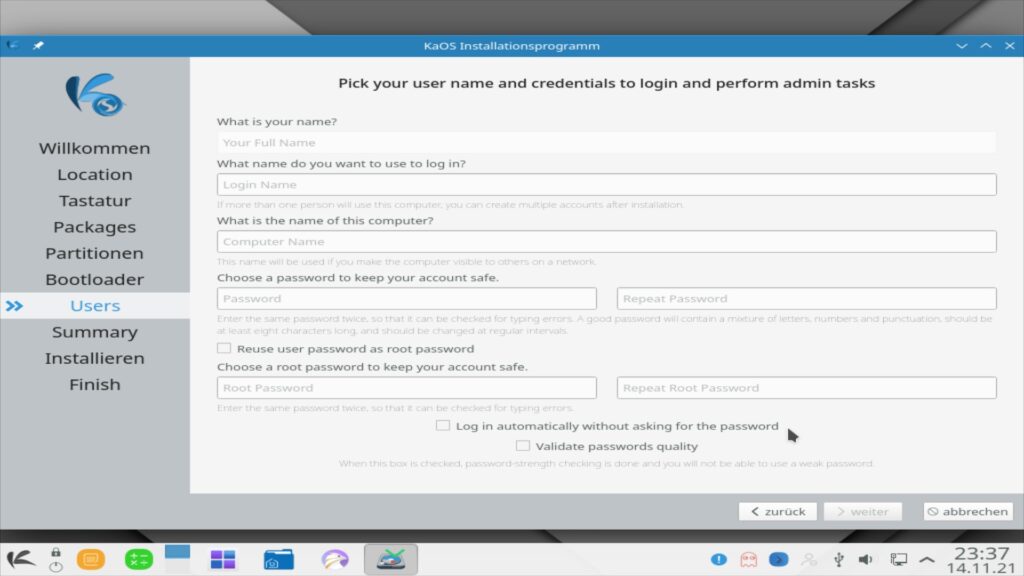
Nun legen Sie den ersten Nutzer und dessen Passwort an, sowie das Administrator-Passwort (root).
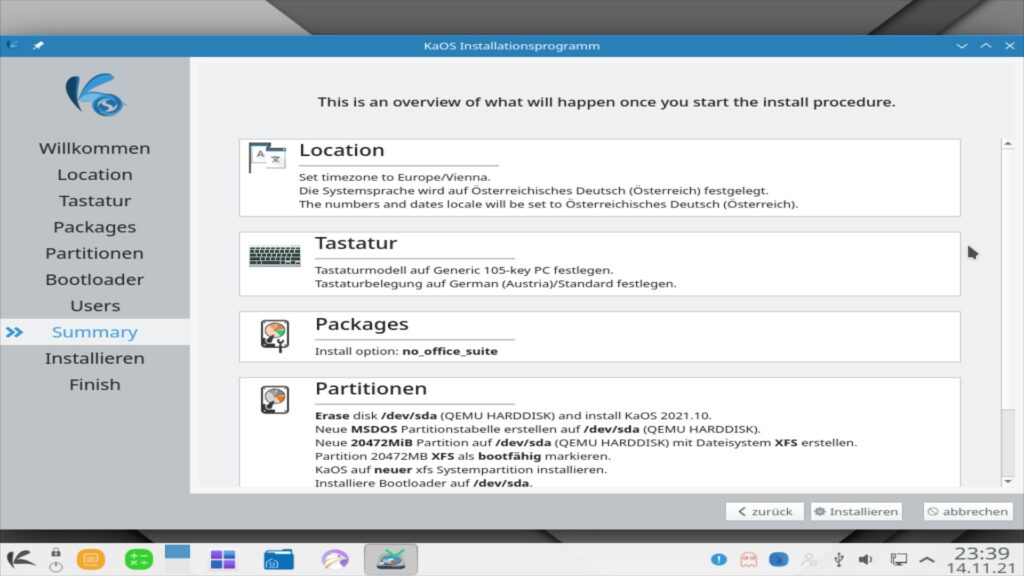
Jetzt erhalten Sie noch eine kurze Übersicht über die Installation, diese wird mit einem Klick auf den Schalter „Installieren“ gestartet – bisher wurde an Ihrem Rechner nichts geändert.
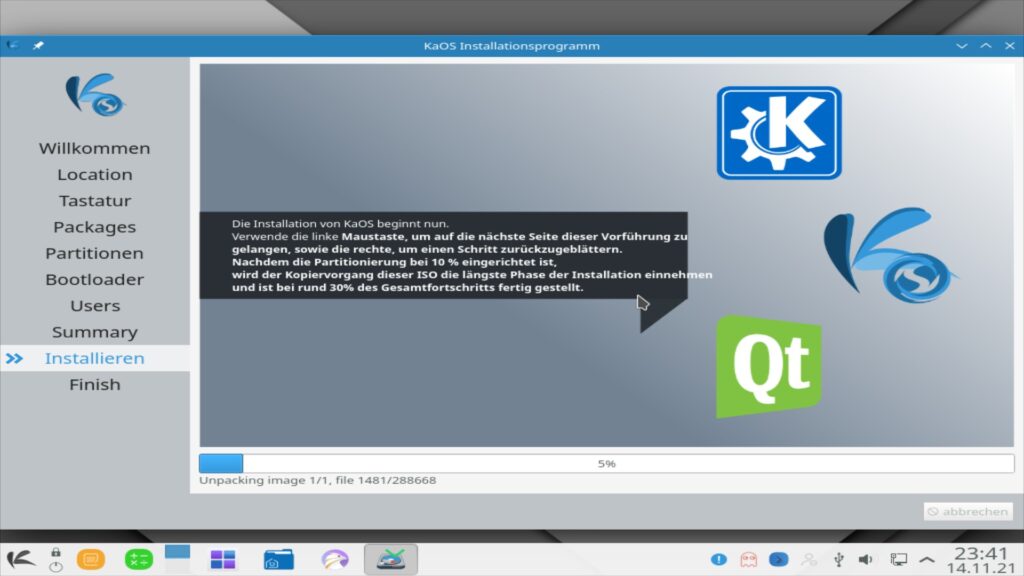
Die Installation selbst dauert auf einer SSD keine fünf Minuten, anschließend starten Sie den Rechner neu und landen im neu installierten System.
KaOS nutzen
Grundsätzlich muss man zu KaOS nicht viel sagen. Kennen Sie bereits Manjaro brauchen Sie sich nicht lange umgewöhnen – zur Aktualisierung des Systems und zur Verwaltung der Software findet sich im System Octopi integriert:
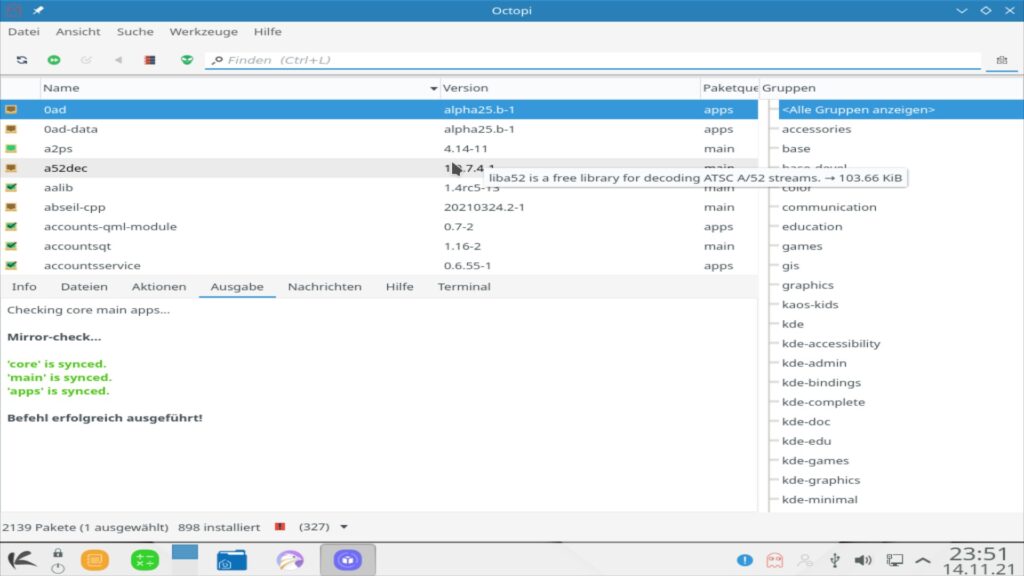
Auch die Verwirrung mit dem Nutzer- und Administrator-Passwort ist dieselbe – dies stellen Sie in den Systemeinstellungen unter Ihrem Benutzer mit dem Systemadministrator ab.
Es gilt zu KaOS nicht viel zu sagen, aktuellstes KDE, Rolling Release. KaOS hat jedoch nur einen Bruchteil der Software anderer Linux-Distributionen zur Verfügung – die Entwickler konzentrieren sich wie schon beschrieben auf KDE-Enthusiasten. Software aus Arch / Manjaro lässt sich nicht nutzen – zumindest nicht meines Wissens. Weitere Software aus der Community finden Sie jedoch im KCP-Center:
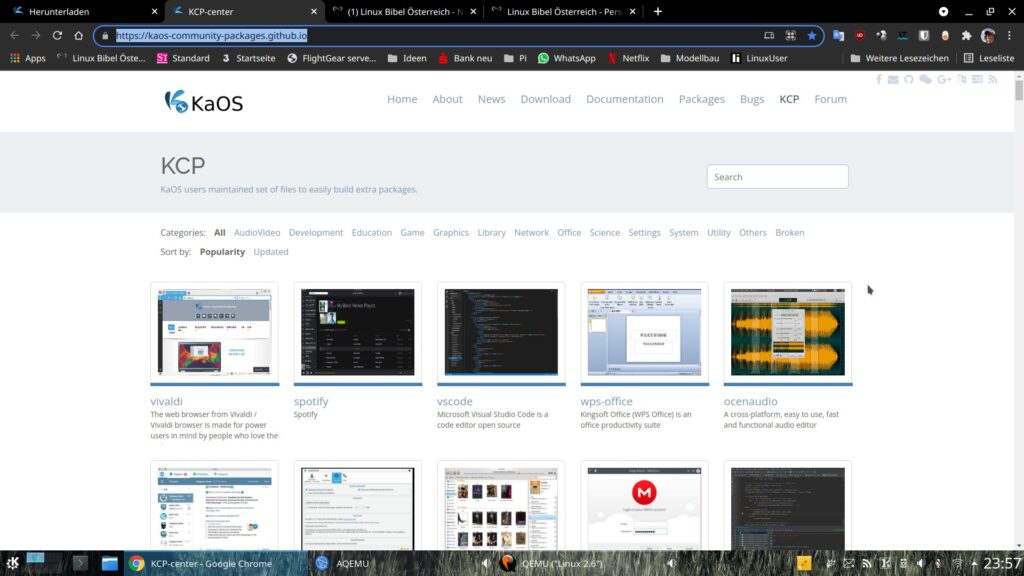
Sie suchen sich die gewünschte Software aus und klicken auf den Link, um das Pop-up zu öffnen:
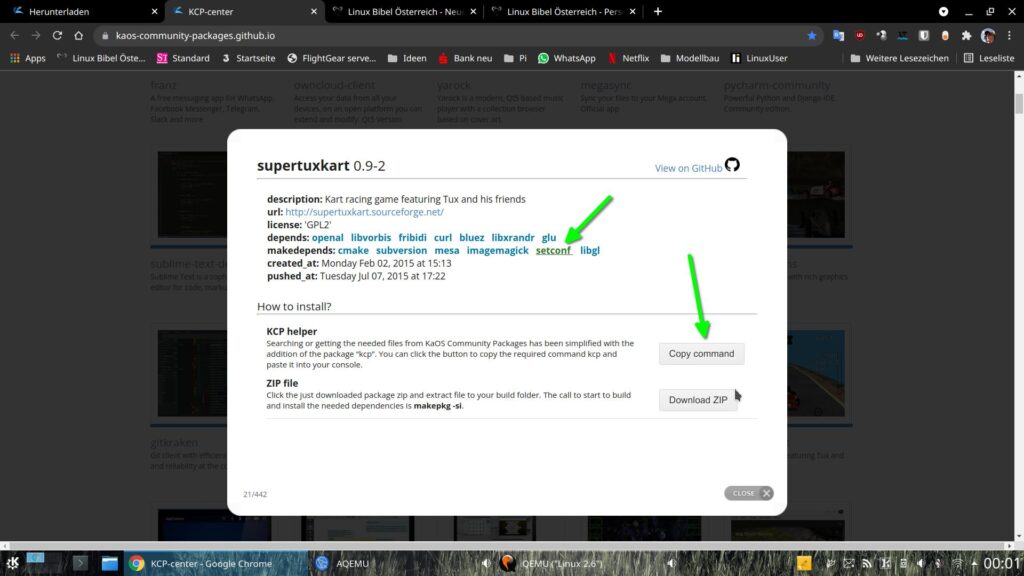
Sie finden dort die Abhängigkeiten – solche die mit einem Link (unterstrichen) markiert sind müssen Sie zu Beginn aus dem KCP installieren. Klicken Sie mit der mittleren Maustaste auf den Link und klicken auf den Schalter „Copy Command“ – diesen Befehl fügen Sie per Rechtsklick in das Terminal ein und führen diesen mit administrativen Rechten aus. Anschließend wechseln Sie zurück und führen den Befehl zur Installation der eigentlichen Software aus.
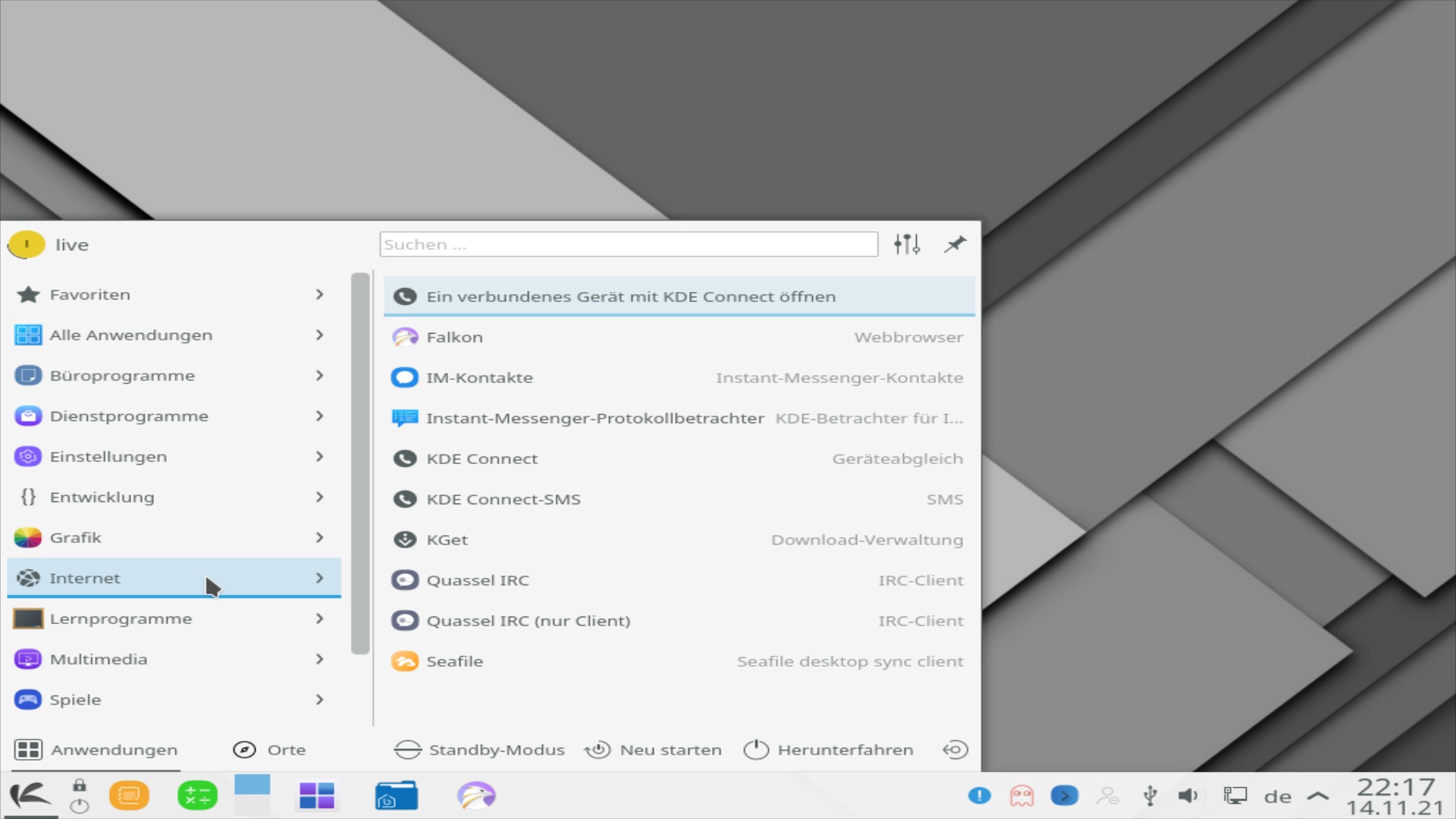


Noch keine Reaktion